애플의 태블릿 제품군인 아이패드, 스마트 워치인 애플워치, 아이폰을 사용하는 유저들은 애플 디바이스간의 연동이 (동기화) 메리트이다. 하지만 동일한 애플 기기가 로그인된 기기들끼리 동기화가 안되는 경우가 생긴다 주로 메세지는 iMessage 를 통해 수신 및 발신을 묶어준다. 하지만 이 설정이 허용되어 있지 않다면 아이폰에만 문자가 오고 아이패드에는 문자가 오지 않거나, 아이폰에서 문자를 읽었음에도 아이패드에는 알림이 지워지지 않는 이슈가 생긴다. 애플 기기간의 동기화는 사용자가 별다른 셋팅을 하지 않아도 자동 동기화 되지만 문자의 경우 iMessage 사용을 허용하는 설정이 필요하다.
iPad iPhone 문자 동기화 설정하는 방법
Step 1. 아이패드 에어, 미니 또는 프로에서 설정 앱 실행

Step 2. 세로 인터페이스 기준으로 왼쪽 상단 애플 계정 탭
Step 3. "iCloud" 버튼 탭
Step 4. 아이클라우드 저장공간 내에서 메시지 동기화를 허용하기 위해 비활성화된 메시지 스위치를 탭하여 활성화하기

Step 5. 설정 앱 초기 화면으로 이동
Step 6. 스크롤 내려서 메시지 버튼 탭하기
Step 7. iMessage 활성화 토글 탭하기

Step 8. iMessage 아래 "발신 및 수신" 열기
Step 9. 사용자의 iMessage 연락처에 체크 가능한 모든 휴대폰 번호, 계정 체크하기

아이폰의 설정에서도 동일한 스텝으로 아이클라우드에서 메시지 백업 허용, 아이메시지 사용 허용하기
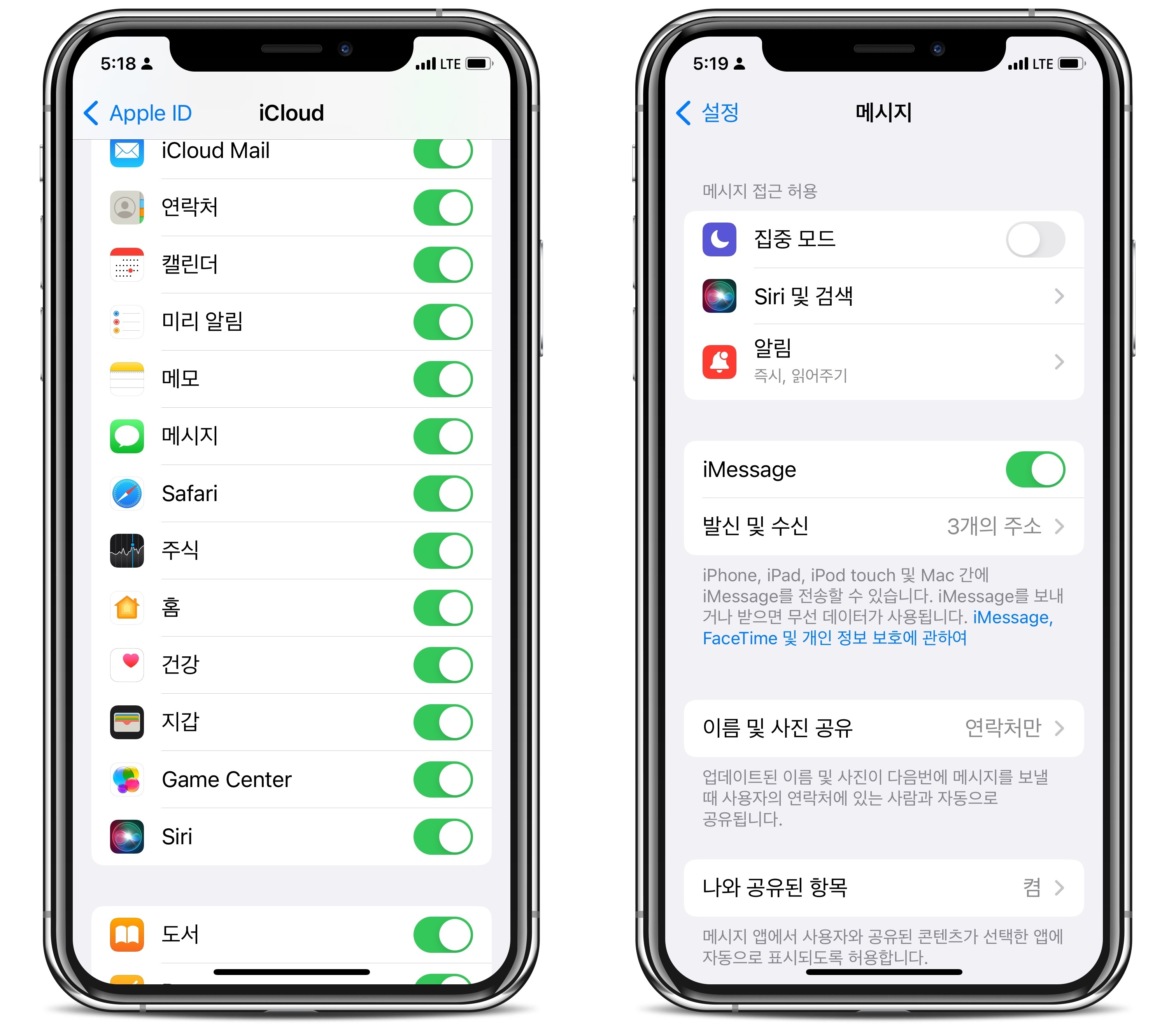
'IT > 아이폰, 아이패드' 카테고리의 다른 글
| 아이패드에서 디즈니 플러스 시청 시 팁 모음 (0) | 2021.12.02 |
|---|---|
| 아이패드 홈화면 날씨 위젯 도시 변경하는 방법 (0) | 2021.11.28 |
| 아이패드 Dock 앱 보관함, 최근 사용 앱 없애는 방법 (0) | 2021.11.06 |
| 아이패드에서 유용한 필수 어플 10개 모음 (0) | 2021.11.03 |
| 애플워치 뒷면에 초록색 불빛이 나타나는 이유 (0) | 2021.10.24 |



